
दो कारक प्रमाणीकरण (2FA) आम तौर पर एक महान सुरक्षा उपकरण है। लेकिन अगर आपने इसे अपने Apple या Google खातों में सक्षम किया है, तो यह वास्तव में आपको सबसे खराब तरीके से काटने के लिए वापस आ सकता है। यहां आपको जानना आवश्यक है।
दो कारक प्रमाणीकरण क्या है?
सीधे शब्दों में कहें, 2FA आपको अपने पासवर्ड का उपयोग करके किसी खाते के लिए अतिरिक्त सुरक्षा प्रदान करता है। नाम को संदर्भित करने वाले दो कारकों को आम तौर पर पहचाना जाता है कुछ तुम जानते हो तथा आपके पास कुछ है । जो कुछ आप जानते हैं वह आपका पासवर्ड या पासकोड है। आपके पास जो कुछ है वह एक भौतिक चीज है जो आप स्वयं की है। जबकि यह स्मार्ट कार्ड या USB कुंजी जैसा कुछ हो सकता है, ज्यादातर लोगों के लिए यह उनका स्मार्ट फोन है।
आम तौर पर, 2FA निम्नानुसार काम करता है। जब आप किसी साइट या ऐप में साइन इन करते हैं, तो यह आपका पासवर्ड मांगता है। पासवर्ड दर्ज करने के बाद, आपको एक कोड दर्ज करने के लिए कहा गया है जो आपके फ़ोन पर दिखाई देता है। यह कोड Google प्रमाणक या Authy जैसे ऐप से आ सकता है, या यह एक पाठ संदेश से आ सकता है जो सेवा आपको भेजती है।
सम्बंधित: दो-कारक प्रमाणीकरण क्या है, और मुझे इसकी आवश्यकता क्यों है?
सुरक्षा की वह दूसरी परत 2FA का उपयोग कर वास्तव में अच्छा विचार है। अधिकांश भाग के लिए, सुरक्षा की अतिरिक्त परतें एक अच्छी बात हैं। बेशक, प्रत्येक सिल्वर लाइनिंग के लिए एक क्लाउड होता है और 2FA के मामले में, यह क्लाउड उस रूप में आता है, जब आप अपना फोन खो देते हैं। अधिक विशेष रूप से, यदि आप उस फ़ोन को खो देते हैं जो आप 2FA के लिए उपयोग करते हैं और तब आप अपने फ़ोन को खोजने के लिए उपयोग किए जा सकने वाले टूल पर साइन इन नहीं कर सकते क्योंकि ... आप जानते हैं ... आपके पास अपना फ़ोन नहीं है।
जब दो कारक प्रमाणीकरण एक समस्या है?
यहाँ का परिदृश्य है: आपके पास एक फ़ोन है और यह चोरी या गुम हो जाता है। भले ही यह एक एंड्रॉइड फोन या आईफोन हो, आप अपने खोए हुए या चोरी हुए फोन का पता लगाने के लिए उपलब्ध ट्रैकिंग टूल का उपयोग कर सकते हैं।
लेकिन अगर इसे बंद कर दिया गया है, तो ये सेवाएं इसे खोजने में सक्षम नहीं होंगी। घबराहट में, आपको पता चलता है कि आपको डिवाइस को दूरस्थ रूप से पोंछने की आवश्यकता होगी। फिर ऐसा होता है: 2FA कोड के लिए एक अनुरोध जो आपके फोन पर भेजा गया था। तुम्हें पता है, एक तुम हो अब नहीं है .
इस बिंदु पर, आप परेशानी में हैं। आपके पास कोड इनपुट करने का कोई तरीका नहीं है, क्योंकि आप कोड प्राप्त नहीं कर सकते। एर्गो, आपके पास अपने डिवाइस को पोंछने का कोई तरीका नहीं है। मेरे निजी डेटा के बारे में सोचा जा रहा है - यहां तक कि एक सुरक्षित लॉक स्क्रीन के साथ एक एन्क्रिप्टेड फोन पर - आंतों को मथना है।
और निश्चित रूप से, यह भी तथ्य है कि अब आप अन्य एप्लिकेशन और साइटों पर अपने साइन को अधिकृत करने के लिए डिवाइस का उपयोग नहीं कर सकते हैं।
इसीलिए यह महत्वपूर्ण है कि आप इस स्थिति को रोकने के लिए कुछ कदम उठाएँ। जब तक बहुत देर नहीं हो जाती तब तक प्रतीक्षा न करें।
अभी आप अपने खातों की सुरक्षा के लिए क्या कर सकते हैं
यदि आप यह सुनिश्चित करना चाहते हैं कि आप इस स्थिति में कभी भी समाप्त न हों (और वास्तव में, आपको ऐसा करना चाहिए), इस तरह से होने की स्थिति में तैयार रहने के तरीके हैं। यहां बताया गया है कि Google और Apple दोनों खातों के लिए यह कैसे करना है।
Google खातों के लिए: अपने बैकअप कोड सहेजें
जब आप अपने Google खाते में 2FA सेट करते हैं, तो यह आपको बैकअप कोड प्रिंट करने का विकल्प देता है। कर दो। यदि आपके फ़ोन में कुछ भी होता है और आपको अपने Google खाते में जाने की आवश्यकता है, तो ये कोड आपकी जीवन रेखा होंगे।
यदि आपके पास पहले से ही आपके Google खाते में 2FA सेट है (जो बहुत संभावना है), तो आप इस तथ्य के बाद कर सकते हैं। प्रथम, अपने Google खाते में साइन इन करें , और फिर साइन इन एंड सिक्योरिटी कॉलम के तहत "Google में साइन इन करें" चुनें।
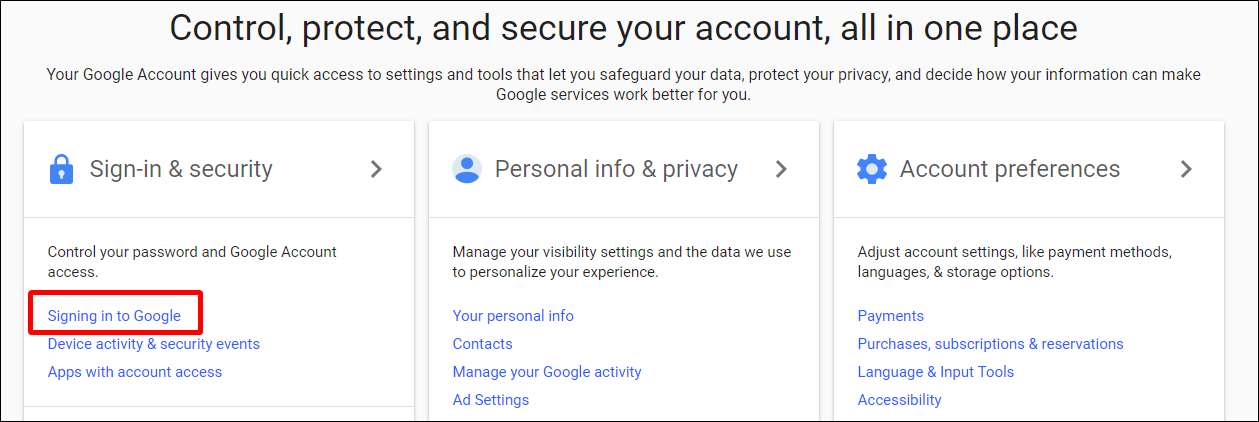
अगले पृष्ठ पर, "2-चरणीय सत्यापन" विकल्प पर क्लिक करें। यहां आपके पासवर्ड के लिए फिर से संकेत देना चाहिए।
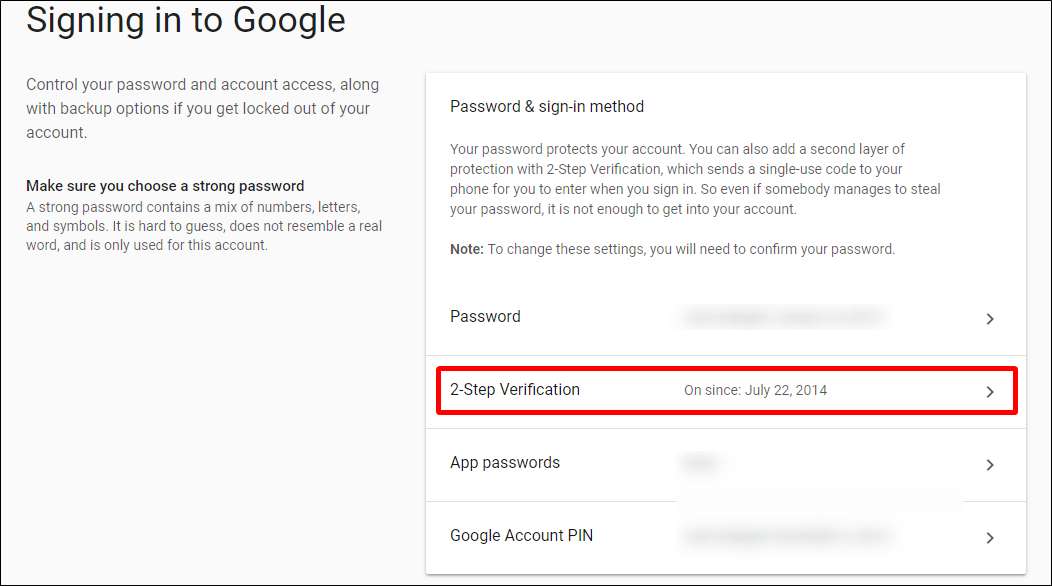
नीचे स्क्रॉल करें और "बैकअप कोड" अनुभाग ढूंढें। "शो कोड" लिंक पर क्लिक करें, और फिर डाउनलोड करें और / या उन्हें प्रिंट करें - बस सुनिश्चित करें कि आप उन्हें सुरक्षित स्थान पर रखें । गंभीरता से, ये महत्वपूर्ण हैं कि आपके पास हाथ हों, लेकिन आप उन्हें खोना नहीं चाहते हैं या गलत लोग उन्हें ढूंढना चाहते हैं।
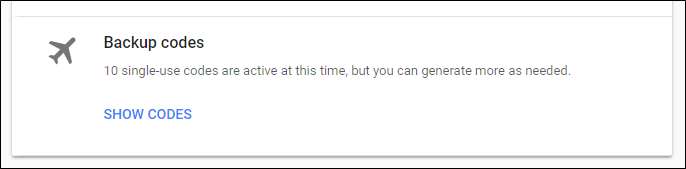
यदि आप कभी ऐसी स्थिति में आते हैं, जहाँ आपको अपने खाते में जाने की आवश्यकता होती है और आपके पास अपने मुख्य 2FA उपकरण तक पहुँच नहीं होती है, तो आप उन बैकअप कोड का उपयोग कर सकते हैं।
जब आप साइन इन करते हैं और Google आपके कोड का अनुरोध करता है, तो इसके बजाय "समस्या निवारण" लिंक पर क्लिक करें।
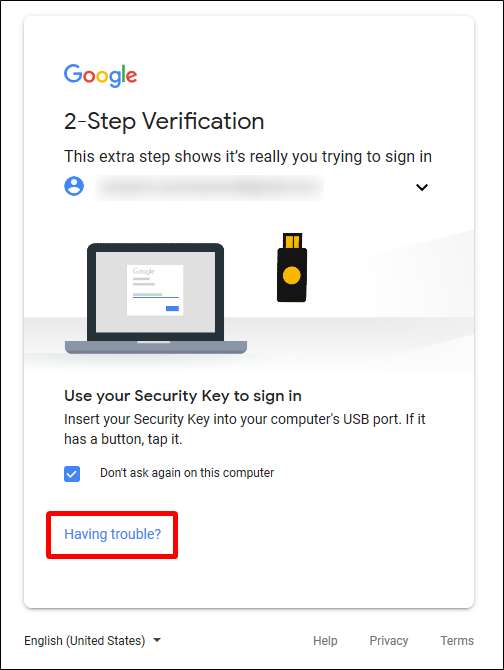
वहां से, "8-अंकीय बैकअप कोड दर्ज करें" विकल्प चुनें।
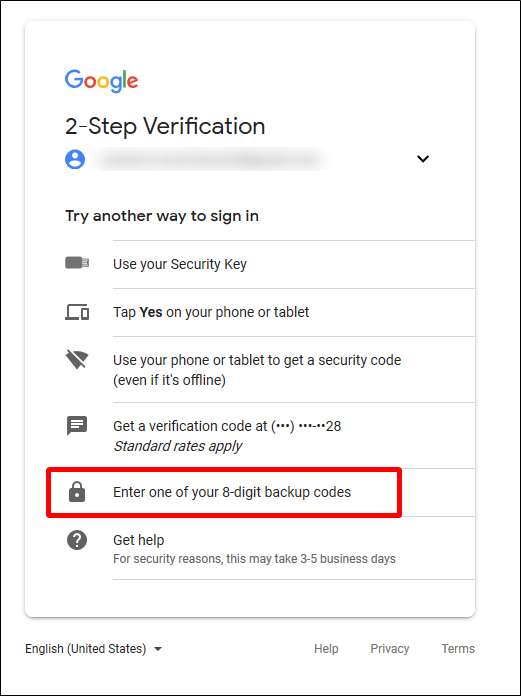
एक बैकअप कोड दर्ज करें, और आप लॉग इन हो जाएंगे।
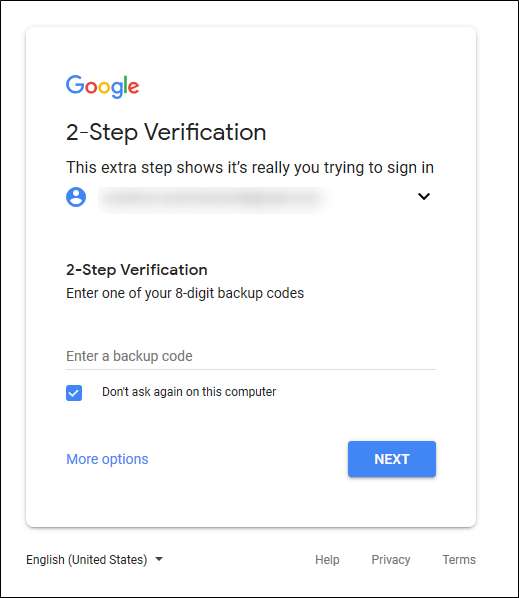
Apple खातों के लिए: एक दूसरा फ़ोन नंबर जोड़ें
Apple आपके खाते के लिए बैकअप कोड प्रदान नहीं करता है, इसलिए आप यहाँ जो सबसे अच्छा काम कर सकते हैं, वह है आपके खाते में एक दूसरा फ़ोन नंबर जोड़ना- एक कार्य फ़ोन, पति-पत्नी का फ़ोन, भाई का फ़ोन ... बस इसे किसी ऐसे व्यक्ति से बनवाएँ जिस पर आप विश्वास करते हैं और जो आपका फ़ोन है एक चुटकी में पहुंच।
इसे स्थापित करने के लिए, आगे बढ़ो और अपने Apple खाते में प्रवेश करें —यदि आपके पास पहले से ही 2FA सक्षम है, तो आपको यहां सत्यापित करने की आवश्यकता होगी। इसीलिए यह सुनिश्चित करना बहुत महत्वपूर्ण है कि आपके पास एक बैकअप सिस्टम है।
वहां से, सिक्योरिटी सेक्शन के तहत ट्रस्टेड फोन नंबर्स के पास “एडिट” बटन पर क्लिक करें।
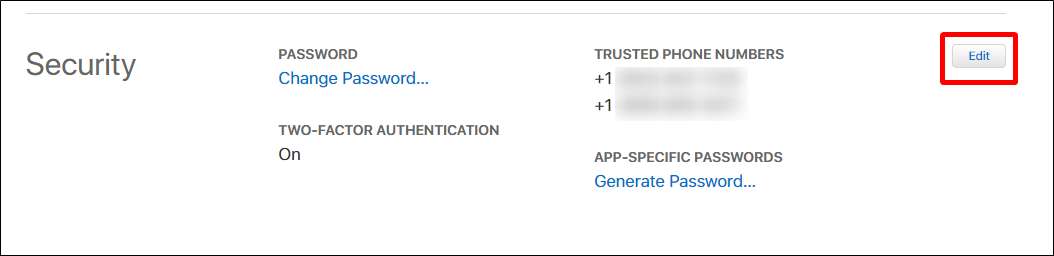
"एक विश्वसनीय फोन नंबर जोड़ें" लिंक पर क्लिक करें
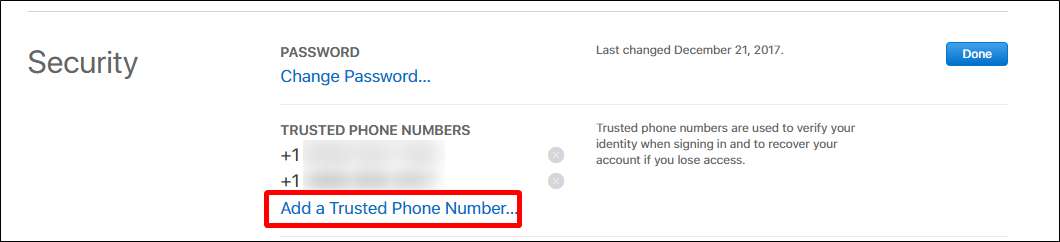
नंबर टाइप करें, अपनी सत्यापन विधि (पाठ संदेश या फोन कॉल) चुनें, और फिर "जारी रखें" बटन पर क्लिक करें।

Apple उस डिवाइस को एक कोड भेजेगा। कोड प्राप्त करने के बाद, नया नंबर जोड़ने के लिए इसे साइट में टाइप करें। किया हुआ।
क्या आपको कभी भी अपने आप को ऐसी स्थिति में देखना चाहिए जहाँ आपको इस दूसरे फ़ोन नंबर का उपयोग करने की आवश्यकता है, आपको "एक सत्यापन कोड प्राप्त न करें" लिंक पर क्लिक करने की आवश्यकता होगी, और फिर "फ़ोन नंबर का उपयोग करें" विकल्प चुनें।

यह यहां प्रत्येक फोन नंबर के अंतिम दो अंकों को दिखाएगा - बस एक को चुनें जहां आपको भेजे गए कोड की आवश्यकता है।
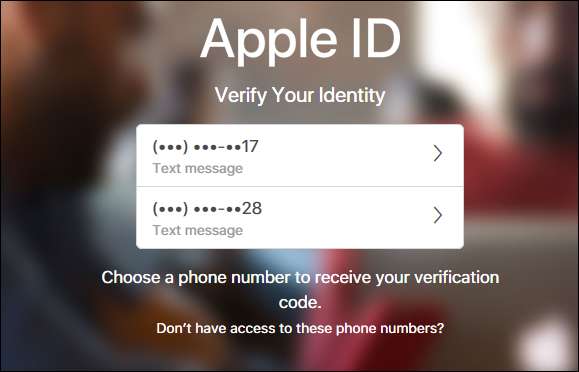
किया और किया।
एक महत्वपूर्ण समय के दौरान अपने खाते से बाहर रहना जैसे कि एक लापता फोन होने के कारण होता है। अपने बैकअप कोड को सहेजने या दूसरा फ़ोन नंबर जोड़ने के लिए कुछ मिनट का समय लेने से, आप अपने आप को बहुत अधिक निराशा और दिल की पीड़ा से बचा सकते हैं।







